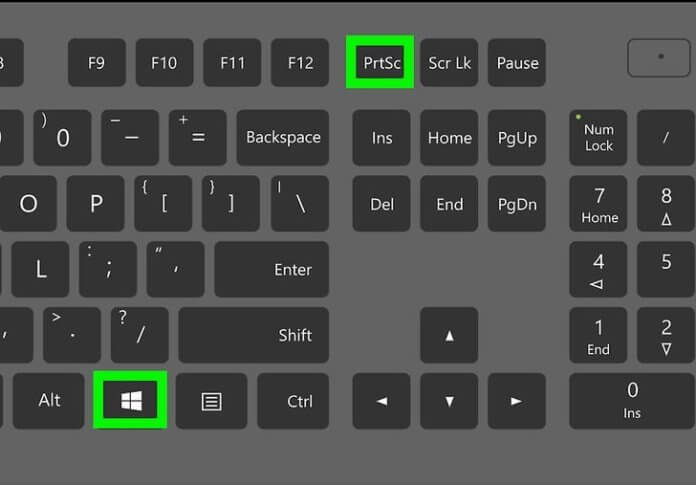Screenshot su Windows
In questo tutorial vi spieghiamo come creare uno screenshot con Windows, ovvero una foto da salvare di quello che vedete nel vostro monitor.
Come fare lo ScreenShot
La stampa o l’acquisizione di immagini dallo schermo di Windows è un’operazione semplice e può essere eseguita utilizzando i tasti di scelta rapida o con l’aiuto di un programma. Se hai bisogno di fare un’istantanea del tuo schermo, ma ancora non sai, come “scattare una foto” di quello che vedi suo desktop del tuo computer, dai un’occhiata ai suggerimenti di Marco D’Elia per fare uno screenshot del vostro sistema operativo Microsoft.
Screenshot: scorciatoie da tastiera
Passaggio 1. Nell’angolo in alto a sinistra della tastiera del computer, premere il tasto “Prt Sc” (stampa schermo). Va ricordato che non viene emesso alcun segnale di “serigrafia”, come ad esempio il rumore del flash quando si scatta una foto. Ma l’immagine è stata catturata in memoria;
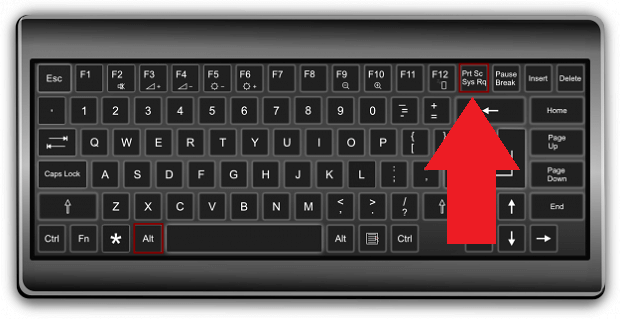
Trova il tasto Prt Sc (stampa r sist) per scattare screenshot in Windows
Passaggio 2. Apri Paint o un altro editor di immagini (anche programmi come word posso andar bene). Per fare ciò, fai clic sul tasto start di Windows, seleziona “Accessori” e fai clic su Paint nell’elenco di programmi del tuo computer;
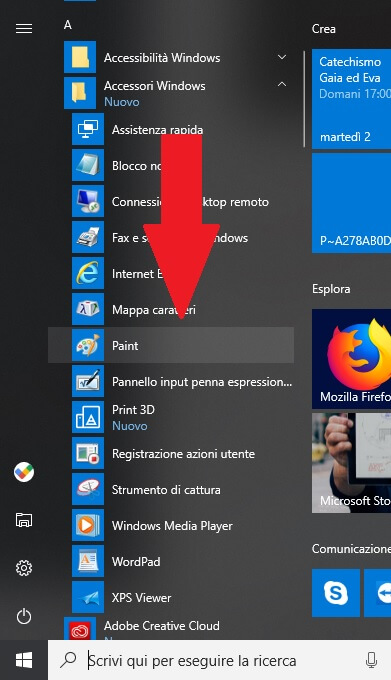
Passaggio 3. Una volta aperto paint, ora dovrai incollare l’immagine catturata. Ci sono tre modi ugualmente semplici per farlo: per il primo, fai clic con il pulsante destro del mouse sulla parte bianca, dal menù a tendina scegli “Incolla” e cliccaci su. Il secondo modulo è più veloce: basta posizionarsi sul paint e poi premere i tasti “Ctrl + V”, la terza soluzione è da appunti cliccare su Incolla, anche questo metodo è semplice ed efficace.
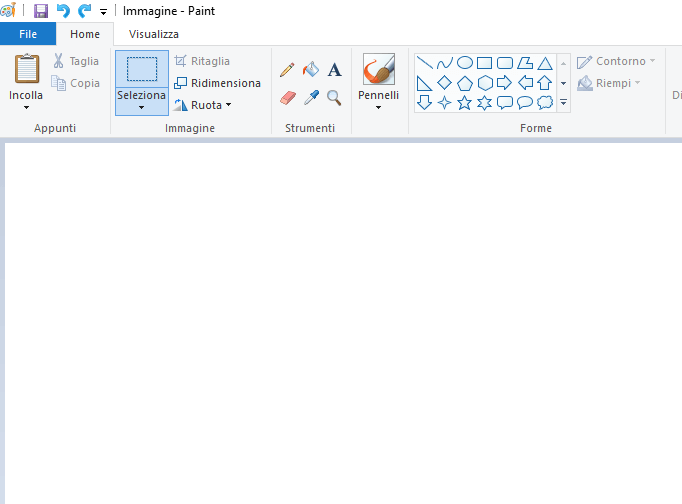
Passaggio 4. Se si desidera apportare modifiche nell’immagine utilizzando gli strumenti di Paint. Quindi è il momento di salvarla. Per effettuare questa operazione, fare clic sulla scheda “file” si trova nell’angolo superiore sinistro dello schermo, e fare click su salva con Nome
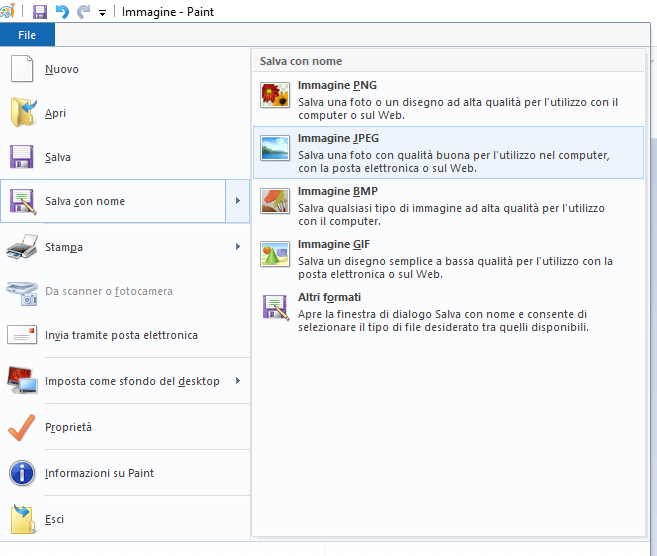
Consigli, avvertimenti e risorse utili
– Consigli
- Cliccando il tasto Alt + Stamp scatterà una foto solo della finestra evidenziata (finestra con il focus)
- Oltre ad MS-Paint, puoi incollare lo screenshot su altri programmi come Word o Powerpoint.
- Se usi Outlook, puoi direttamente incollare lo screenshot nella schermata per creare un nuovo messaggio.
– Avvertimenti
- Se usi Alt + Stamp per creare lo screenshot, il sistema operativo incollerà solo la finestra attiva.
- Questo tutorial funziona su tutte le versioni di Windows: Win95, Win98, WinME, WinNT e Win2000, XP, 2003, Vista